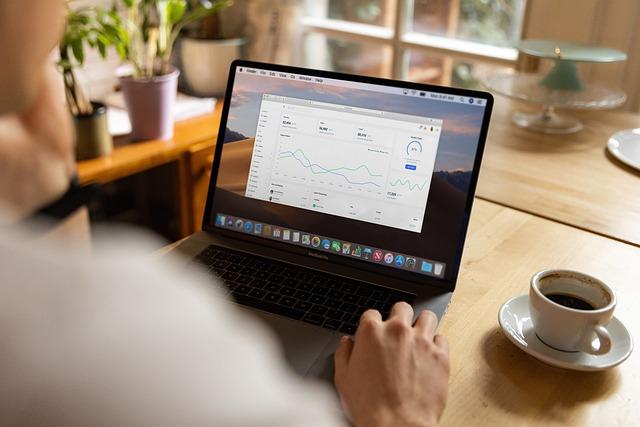在工作和学习中,我们常常需要在文档、图片或PDF文件中加入批注,以便于记录想法、提出建议或进行修改。然而,在某些情况下,我们可能需要删除这些批注,以保持文件的整洁和专业。本文将为您详细介绍在不同应用中删除批注的方法,帮助您轻松应对各种场景。
一、MicrosoftOffice文档
1.Word文档
在Word文档中删除批注的步骤如下
(1)打开Word文档,找到含有批注的部分。
(2)将鼠标光标放在批注上,此时批注会显示一个蓝色的框。
(3)在蓝色框上右键单击,选择删除批注选项。
(4)如果要删除文档中所有的批注,可以点击审阅选项卡中的删除按钮,然后选择删除所有显示的批注。
2.Excel表格
在Excel表格中删除批注的步骤如下
(1)打开Excel表格,找到含有批注的单元格。
(2)将鼠标光标放在单元格上,单元格旁边会出现一个红色三角形标记。
(3)右键单击红色三角形标记,选择删除批注选项。
(4)如果要删除工作表中所有的批注,可以点击审阅选项卡中的批注按钮,然后选择删除所有批注。
3.PowerPoint演示文稿
在PowerPoint演示文稿中删除批注的步骤如下
(1)打开PowerPoint演示文稿,找到含有批注的幻灯片。
(4)如果要删除演示文稿中所有的批注,可以点击审阅选项卡中的批注按钮,然后选择删除所有批注。
二、AdobeAcrobatPDF文件
1.打开AdobeAcrobat,打开需要删除批注的PDF文件。
2.点击工具菜单,选择编辑PDF。
3.在工具栏中找到批注选项,点击展开。
4.选择删除选项,此时鼠标光标会变成一个橡皮擦形状。
5.将橡皮擦光标放在需要删除的批注上,单击即可删除。
6.如果要删除所有批注,可以点击编辑PDF工具栏中的删除按钮,然后选择删除所有批注。
三、其他应用
1.WPSOffice
在WPSOffice中删除批注的方法与MicrosoftOffice类似,只需在含有批注的文本或单元格上右键单击,选择删除批注即可。
2.腾讯文档
在腾讯文档中删除批注,可以点击批注旁边的×按钮,或者在批注上右键单击,选择删除批注。
3.钉钉文档
在钉钉文档中删除批注,可以点击批注旁边的×按钮,或者在批注上长按,选择删除批注。
总之,删除批注的方法在不同的应用中略有差异,但基本原则相似。通过本文的介绍,相信您已经掌握了在不同应用中删除批注的技巧。在实际操作中,只需按照上述步骤进行操作,即可轻松删除批注,让您的文档更加整洁、专业。